系统之家解决win10系统进不去safe Mode安全模式的教程
发布日期:2019-11-29 作者:win10专业版官网 来源:http://www.ylmf5.com
今天小编分享一下win10系统进不去safe Mode安全模式问题的处理方法,在操作win10电脑的过程中常常不知道怎么去解决win10系统进不去safe Mode安全模式的问题,有什么好的方法去处理win10系统进不去safe Mode安全模式呢?今天本站小编教您怎么处理此问题,其实只需要1、先在另外一台正常的电脑中,使用win+r打开“运行”窗口,输入“regedit”并按回车; 2、进入“注册表编辑器”窗口中,依次展开:“HKEY_LoCAL_MACHinE、sYsTEM、CurrentControlset、Control、safeBoot”。接着选中safeboot项,点击鼠标右键,执行导出命令; 就可以完美解决了。下面就由小编给你们具体详解win10系统进不去safe Mode安全模式的图文步骤:
具体方法如下: 1、先在另外一台正常的电脑中,使用win+r打开“运行”窗口,输入“regedit”并按回车;
具体方法如下: 1、先在另外一台正常的电脑中,使用win+r打开“运行”窗口,输入“regedit”并按回车;
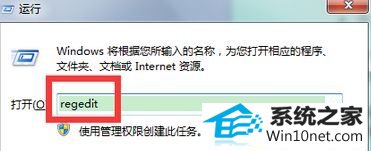
2、进入“注册表编辑器”窗口中,依次展开:“HKEY_LoCAL_MACHinE、sYsTEM、CurrentControlset、Control、safeBoot”。接着选中safeboot项,点击鼠标右键,执行导出命令;
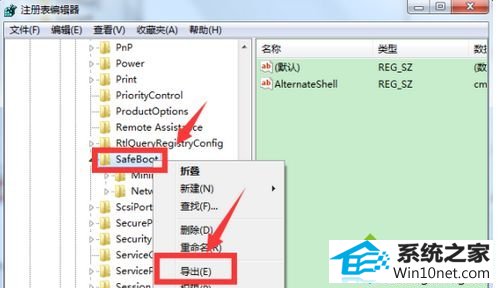
3、输入文件名,并在浏览文件需保存的位置,点击保存;
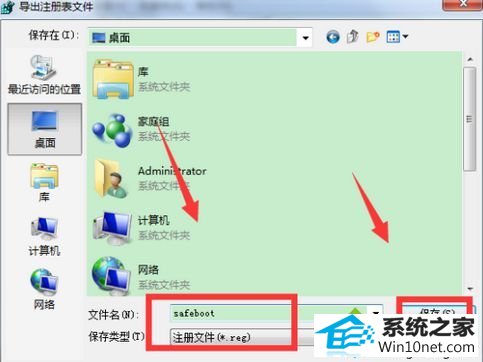
4、最后,把文件拷贝到u盘上,并把u盘插入无法进入安全模式的电脑,双击该文件,点击“是”将其添加到注册表中。

以上内容轻松解决win10进不去safe Mode安全模式的图文步骤,希望此教程内容分享给大家!
系统下载推荐
- 1雨林木风 Ghost Win10 64位 专业版 v2019.05
- 2系统之家Win10 增强装机版 2021.01(32位)
- 3雨林木风Windows10 64位 电脑城装机版 2020.06
- 4萝卜家园Win7 64位 经典装机版 2021.03
- 5深度技术WinXP 尝鲜2021元旦装机版
- 6番茄花园Windows xp 多驱动中秋国庆版 2020.10
- 7雨林木风Win7 64位 快速装机版 2020.07
- 8雨林木风win10最新64位无卡顿光速版v2021.10
- 9深度技术Windows10 64位 多驱动装机版 2020.12
- 10番茄花园Win7 32位 通用装机版 2021.02
- 11番茄花园Win10 老机装机版 2021.07(32位)
- 12电脑公司最新64位win11完整光速版v2021.12
教程文章推荐
- 1笔者传授win10系统提示无法访问windows安装服务的办法
- 2雨林风木为你win10系统电脑提示声音大小设置的问题
- 3win7玩游戏msxml4.0安装出错的处理步骤
- 4屏蔽win10系统下的win7更新显示技巧
- 5ghost win7系统被禁用的麦克风怎么再次启用
- 6管理员权限如何配置? win7旗舰版取得管理员权限办法
- 7cdr如何打开ai文件如何打开|ai如何打开cdr文件
- 8微软推送创意者升级隐私配置|win7系统下载
- 9小编为您win8系统无法访问其他电脑的技巧
- 10ghost win10系统怎么删除近期访问位置图标
- 11笔者研习win10系统千牛小号已经安装了数字证书却登录不上的技巧
- 12更新win7需要注意什么?更新win7注意事项
